Cada vez que nos registramos en distintas plataformas, se nos recomienda crear una contraseña segura. Sí, por la seguridad de tu cuenta y de la información que contiene. Bueno, como humanos que somos, tenemos la tendencia de repetir las mismas contraseñas en diferentes plataformas, lo cual no es bueno. Para resolver todos los problemas al momento de crear contraseñas, necesitas buscar un generador de contraseñas como Norton 360 Password, para que te ayude a generar contraseñas fuertes. En este artículo, te presentamos 5 alternativas al Generador de Contraseñas Norton y luego te mostraremos cómo funciona este programa.
Las 5 Mejores Alternativas al Generador de Contraseñas de Norton
El Generador de Contraseñas Norton, como a otros usuarios les gusta llamarlo, es un gran generador de contraseñas fuertes. Sin embargo, conocer otros generadores de contraseñas no está de más, ya que es posible que necesites tenerlos en cuenta, si Norton Password deja de funcionar.
1. 1Password
Una de las mejores alternativas a Norton Generador de contraseñas Seguras, es el programa 1Password. Puedes utilizar su generador de contraseñas en línea o descargar su gestor de contraseñas multiplataforma. 1Password, es capaz de generar contraseñas fuertes, seguras y aleatorias para diferentes cuentas.

Funciones
- Crea una Contraseña Maestra para todos tus accesos.
- Utiliza la generación de números criptográficamente seguros, la aleatoriedad y la uniformidad para generar contraseñas.
- Te permite gestionar las contraseñas.
Ventajas:
- Te permite generar contraseñas legibles y memorables.
- Está repleto de funciones.
- Dispone de un complemento que facilita la generación de contraseñas en línea.
Desventajas:
- La versión gratis tiene sus limitaciones.
2. LastPass
También existe el Generador de Contraseñas LastPass, que también puede crear contraseñas seguras y fuertes fuera de línea, como el Generador de Contraseñas Norton 360. Con este generador de contraseñas, puedes establecer la longitud de tu contraseña, los carácteres que quieres utilizar, los símbolos y también si deberían ser legibles.

Funciones:
- Genera contraseñas fuertes.
- Guarda todas tus contraseñas, incluidas las generadas.
- Te permite gestionar las contraseñas.
- Puedes generar contraseñas a través de los dispositivos y navegadores.
Ventajas:
- Es fácil de usar.
- Te permite copiar las contraseñas que hayas generado.
Desventajas:
- Con la versión gratis, no puedes recibir atención al cliente instantánea.
3. Dashlane
Dashlane, también te ofrece una experiencia similar a la del Generador de Contraseñas Norton. Puedes generar las contraseñas en línea seleccionando si quieres que la contraseña tenga dígitos, símbolos o letras.
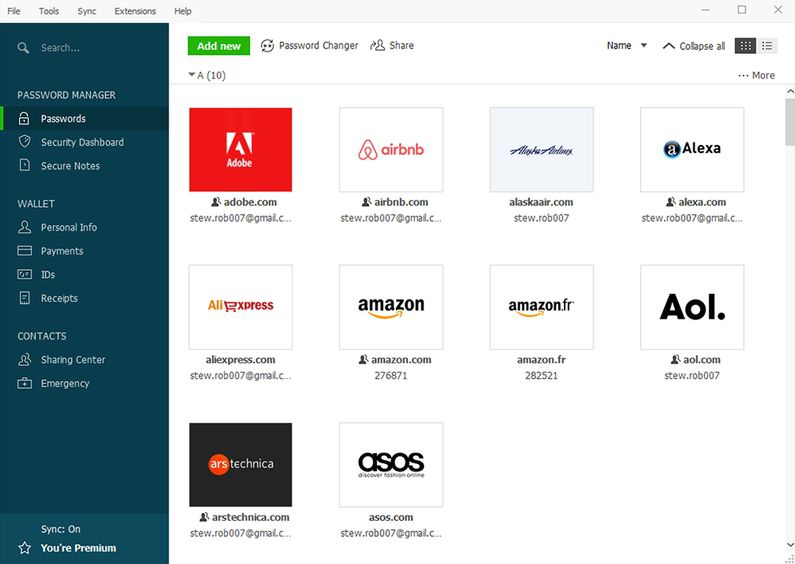
Funciones:
- Te permite crear una Contraseña Maestra.
- Puedes gestionar todas tus contraseñas fácilmente.
- Tiene la capacidad de generar contraseñas extensas que contengan 12 caracteres.
- Admite el monitoreo de la dark web.
Ventajas:
- Puede generar contraseñas legibles.
- Genera contraseñas únicas.
- Proporciona alertas en tiempo real sobre amenazas para las contraseñas.
Desventajas:
- La versión gratis te limita a un solo dispositivo.
4. Advanced Password Generator
Microsoft, también tiene un generador de contraseñas conocido como Advanced Password Generator. Al igual que el generador de contraseñas seguras Norton, también genera una contraseña segura y fuerte. De hecho, en su página web, menciona que las contraseñas generadas por Advanced Password Generator, son difíciles de descifrar. Para crear contraseñas con este generador de contraseñas, deberás instalarlo en tu computadora o teléfono móvil.
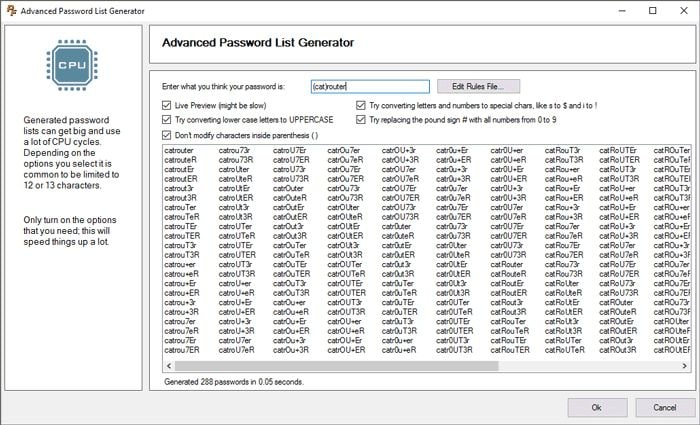
Funciones:
- Crea contraseñas combinando caracteres, letras y símbolos.
- Te permite definir la longitud de las contraseñas.
- Puedes crear contraseñas utilizando un conjunto de caracteres personalizado.
Ventajas:
- Es fácil de usar.
- Gratis de usar e instalar.
- Es una aplicación muy ligera.
Desventajas:
- No tiene extensión para el navegador.
5. RoboForm
La última alternativa al gestor de contraseñas de Norton que recomendamos, es el Generador de Contraseñas de RoboForm. Es capaz de crear contraseñas fuertes y gestionar todas tus contraseñas.

Funciones:
- Puedes generar contraseñas largas de todos los caracteres que prefieras.
- Dispone de opciones avanzadas que te permiten excluir caracteres similares.
- Te permite almacenar las contraseñas en su gestor de contraseñas Robo Form.
- Admite la autenticación multifactor.
Ventajas:
- Crea contraseñas fuertes.
- Tiene una gran interfaz de usuario.
- Puedes copiar fácilmente las contraseñas generadas y pegarlas en los formularios para iniciar sesión.
Desventajas:
- La versión gratis no permite hacer copias de seguridad en la nube.
Cómo Funciona el Generador de Contraseñas de Norton
Ahora que ya has visto las alternativas al Generador de Contraseñas Norton, lo siguiente que deberías preguntarte es ¿cómo funciona el Generador de Contraseñas Norton? Es muy simple. Instala el Gestor de Contraseñas Norton o puedes utilizar el Generador de Contraseñas en línea de Norton. Para el Generador en línea de Norton, solo tienes que hacer clic en el botón "Actualizar" y copiar la contraseña creada. Para el Generador de Contraseñas Norton, sigue la siguiente guía sobre cómo utilizarlo para crear una contraseña.
Paso 1. Ve a la página de Generador de Contraseñas Norton e instálalo en tu navegador haciendo clic en el botón "Instalar".
Paso 2. Luego, localiza la extensión del Generador de Contraseñas Norton en tu navegador.
Paso 3. Desde ahí, haz clic en el menú desplegable y en la opción "Generador de Contraseñas".
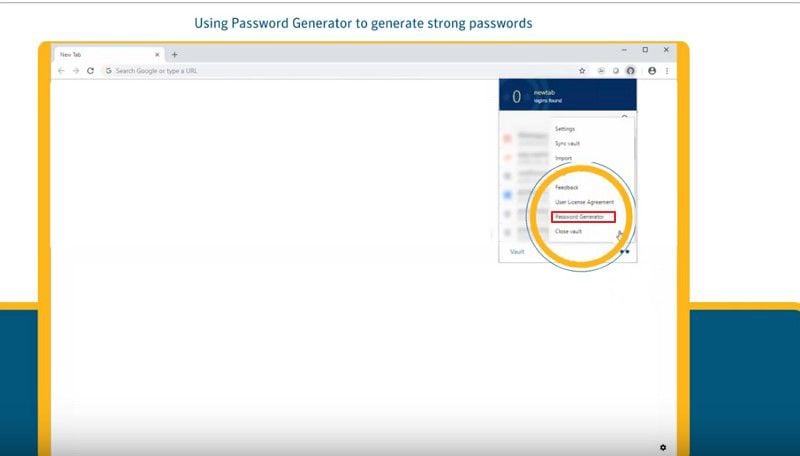
Paso 4. A continuación, aparecerá una interfaz para generar la contraseña. En ella, deberás seleccionar el nivel de seguridad de tu contraseña. Además, puedes elegir si debe contener letras, caracteres, símbolos, mayúsculas y minúsculas.
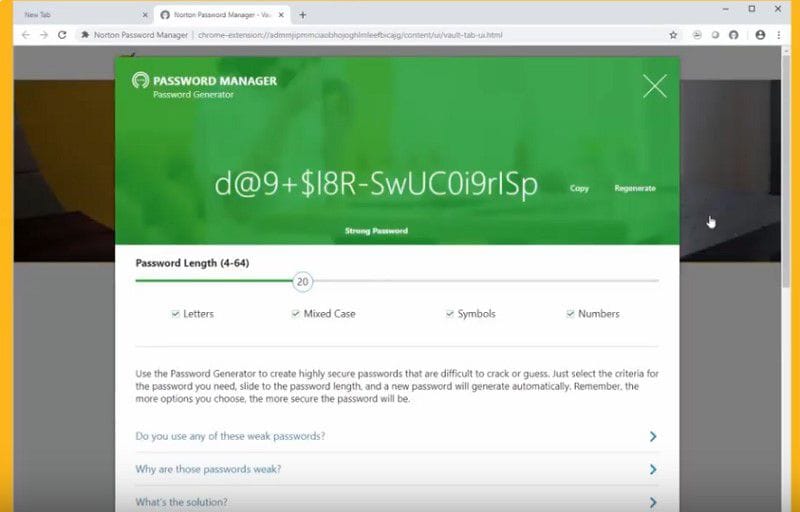
Paso 5. A partir de ahí, podrás copiar la contraseña que se ha generado o puedes hacer clic en "Regenerar" para obtener otra contraseña.
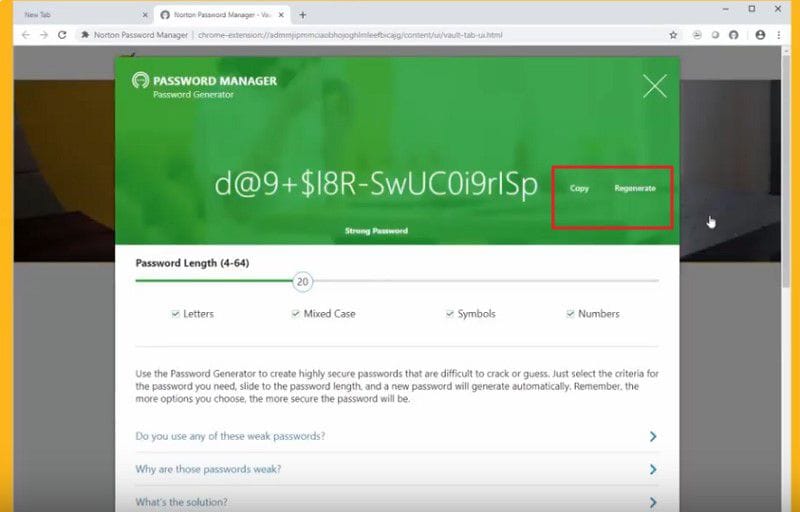
Paso 6. Luego regístrate en la plataforma que prefieras, como Mail, y pega la contraseña generada.
Paso 7. El Gestor de Contraseñas Norton, te pedirá que guardes la contraseña. Hazlo, para que el sistema pueda recordar tu contraseña la próxima vez que te conectes a esa plataforma que estabas utilizando.
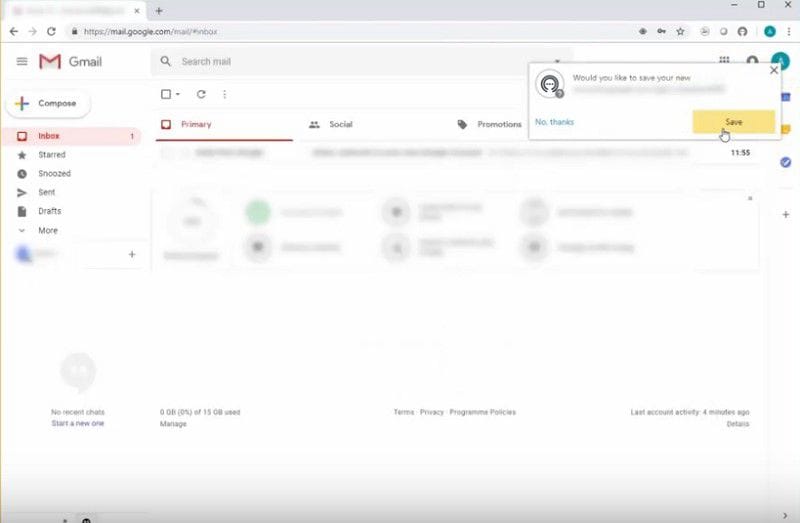
 100% Seguro | Sin anuncios |
100% Seguro | Sin anuncios |
